Trong bản hệ điều hành iOS 11 mới công bố, Apple đã tích hợp tính năng quay màn hình (Screen Recording) vào Trung tâm điều khiển (Control Center) nhằm cho phép người dùng ghi lại các thao tác trên màn hình mà không cần đến sự hỗ trợ từ bên thứ 3 hoặc phải jailbreak máy như trước đây.
Hiện nay để trải nghiệm iOS 11 thì chúng ta vẫn phải dùng bản Developer Preview. Tuy nhiên ngay cả khi không dùng iOS 11 Developer Preview thì chúng ta cũng nên đọc qua và ghi nhớ cách dùng chức năng quay màn hình iPhone sắp có trong thời gian chờ bản iOS 11 chính thức ra mắt vào tháng 9 tới.
Những thiết bị "Táo khuyết" có khả năng lên iOS 11 bao gồm: iPhone 5S, iPhone SE, iPhone 6, iPhone 6 Plus, iPhone 6S, iPhone 6S Plus, iPhone 7, iPhone 7 Plus, iPad 5th, iPad Air, iPad Air 2, iPad Pro 9,7 inch, iPad Pro 10,5 inch, iPad Pro 12,9 inch 1st, iPad Pro 12,9 inch 2nd, iPad mini 2, iPad mini 3, iPad mini 4, iPod touch 6th.
*Tham khảo: techrum.vn, fptshop.com.vn.
Bước 1: Khi đã lên iOS 11, chúng ta mở phần Cài đặt và chọn Trung tâm kiểm soát.
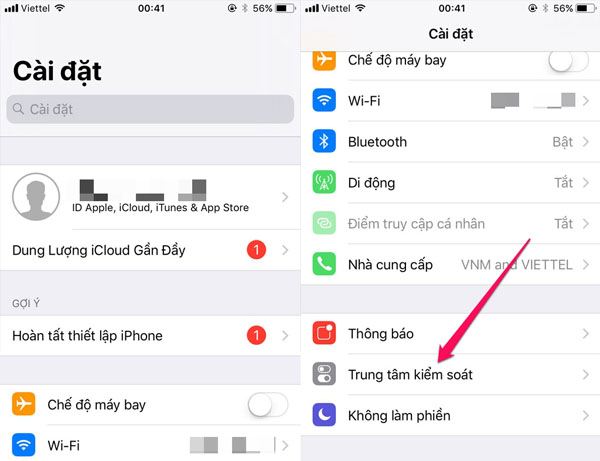 |
|
Hướng dẫn cách quay màn hình iPhone iOS 11: Khi đã lên iOS 11, chúng ta mở phần Cài đặt và chọn Trung tâm kiểm soát. |
Bước 2: Tại giao diện của Trung tâm kiểm soát, hãy kéo xuống dưới tìm và tích dấu cộng vào mục Screen Recording.
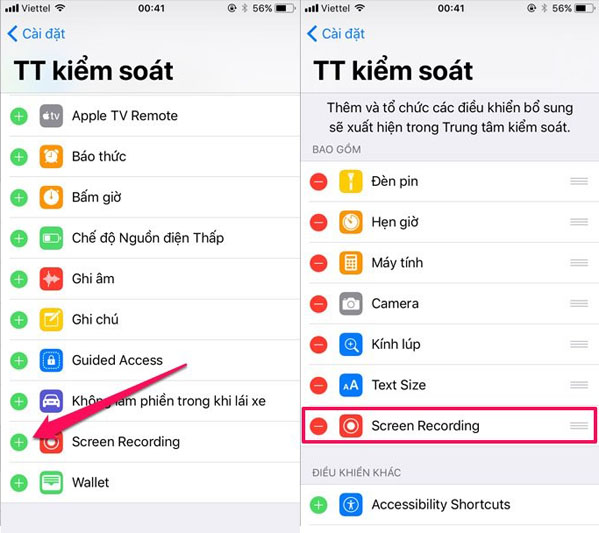 |
|
Hướng dẫn cách quay màn hình iPhone iOS 11: Tại giao diện của Trung tâm kiểm soát, hãy kéo xuống dưới tìm và tích dấu cộng vào mục Screen Recording. |
Bước 3: Muốn sử dụng tính năng này, chúng ta vuốt từ cạnh dưới màn hình để mở Control Center và chọn biểu tượng có chấm tròn bên trong để quá trình ghi hình bắt đầu. Để dừng lại việc ghi hình, chúng tích vào phần màu xanh ở phía trên của màn hình cảm ứng và nhấn vào nút Dừng, đoạn video lúc này sẽ tự động được lưu lại vào kho trên thiết bị.
 |
|
Hướng dẫn cách quay màn hình iPhone iOS 11: Vuốt từ cạnh dưới màn hình để mở Control Center và chọn biểu tượng có chấm tròn bên trong để quá trình ghi hình bắt đầu. |
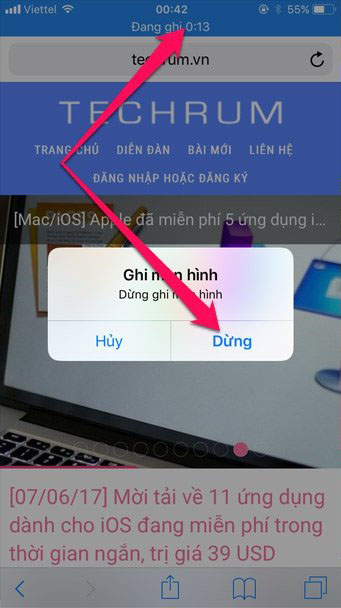 |
|
Hướng dẫn cách quay màn hình iPhone iOS 11: Để dừng lại việc ghi hình, chúng tích vào phần màu xanh ở phía trên của màn hình cảm ứng và nhấn vào nút Dừng. |
Anh Hào (Tổng hợp)
Nguồn: Ictnews.vn
Backend Developer (Next.js, Node.js, Javascript)
Nova Service Group - Công ty Cổ phần Tập đoàn Nova Services
Location: Hồ Chí Minh
Salary: Competitive
Location: Hồ Chí Minh
Salary: Competitive
Trưởng phòng Thiết kế Điện tử (Hardware & Firmware Design Manager)
Location: Hưng Yên, Hà Nội
Salary: Under 3,000 USD
Product Owner - Web3 (DeFi / GameFi / RWA)
Công ty Cổ phần Tập đoàn Meey Land
Location: Hà Nội
Salary: 45 Mil - 55 Mil VND
Senior Frontend Engineer (Next.js/React)
Công Ty CP Dược Phẩm Pharmacity
Location: Hồ Chí Minh
Salary: Competitive
Mobile Developer (Flutter, Android, iOS)
Tổng Công Ty Cổ Phần Bảo Hiểm Ngân Hàng TMCP Công Thương Việt Nam
Location: Hà Nội
Salary: Competitive
Location: Hà Nội
Salary: Competitive
Lập Trình Viên Mobile (iOS/Android Developer)
CÔNG TY CỔ PHẦN CHỨNG KHOÁN ASEAN
Location: Hà Nội
Salary: Competitive
Location: Hà Nội
Salary: 8 Mil - 15 Mil VND
QA Remote - Junior/Mid Level (Web experience preferred)
Location: Hồ Chí Minh
Salary: Competitive